无法从 Internet 下载文件?做这个!
如果您无法从Internet下载文件或使用(Internet)Firefox、Chrome、Edge、Opera、Internet Explorer或(Internet Explorer)Windows 10/8/7上的其他浏览器保存或运行它;也就是说,当您单击链接下载文件时,没有任何反应,或者“另存为(Save As)”对话框出现并迅速消失,那么这篇文章可能会对您有所帮助。
Internet Explorer 使用附件管理器通过识别文件类型和相应的安全设置来保护您免受不安全附件和Internet下载的影响。(Internet)有时,由于某些原因,您可能会被禁止从Internet下载任何文件。原因可能多种多样。
无法从Internet下载文件(Internet)
以下是您可能想要尝试的一些步骤(以任何顺序)来识别、排除故障和解决问题。
1]检查您的互联网连接(Internet connection)并确保它处于工作状态。
2]使用磁盘清理工具(Disk Cleanup tool)、CCleaner或内置浏览器 UI清除 Internet 缓存(Clear Internet Cache)、临时文件(Temporary Files)、Cookie(Cookies)、历史记录(History)等,重新启动计算机并重试。
3]选择不同的下载位置(different download location),看看是否有帮助。也许您的下载文件夹已损坏或有其他问题。
4]不要使用默认名称保存文件。将其保存为different file-type and/or choose a different name,看看这是否有帮助
5] 如果您使用的是下载管理器(Download Manager),请禁用它并查看它是否适合您。
6]如果您非常确定文件是安全的,请暂时禁用防火墙和/或您的防病毒或安全软件(disable Firewall and or your antivirus or security software),看看下载是否有效。
7] 您是否收到您当前的安全设置不允许下载此文件的消息?然后确保允许文件下载。(File)
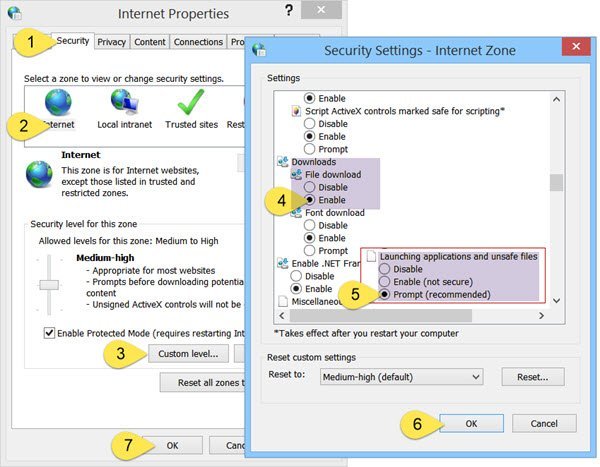
运行inetcpl.cpl打开Internet 选项(Internet Options)并单击安全(Security)选项卡。选择Internet区域并单击自定义(Custom)级别按钮。
在安全设置(Security Settings)中,向下滚动到下载(Downloads)。将文件下载(File download)设置为启用(Enable)。向下滚动(Scroll)一点,您将看到Miscellaneous。在此确保启动应用程序和不安全文件(Launching applications and unsafe files)设置为提示(Prompt)(推荐)。Click Apply/OK并退出(Exit)。
如果这没有帮助,您可以通过单击“安全”选项卡下的“将所有区域重置为默认级别”来重置(Reset all zones to default level)Internet 安全设置。(Internet Security)
8] 要下载文件,Internet Explorer需要创建一个临时缓存文件。在Internet Explorer中,如果文件通过HTTPS传递,如果响应标头设置为防止缓存,并且如果设置了不将加密页面保存到磁盘(Do not save encrypted pages to disk)选项,则不会创建缓存文件。在这种情况下,下载可能会失败并显示消息Internet Explorer 无法下载(Internet Explorer Cannot Download)或文件无法下载(File couldn’t be downloaded)。
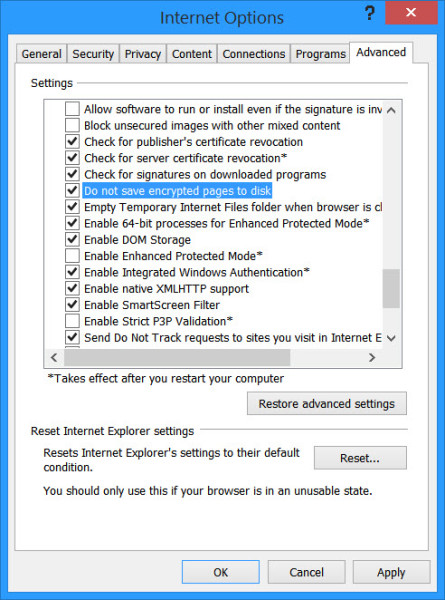
9]大多数浏览器在完成下载后会启动您的防病毒程序来扫描文件。虽然不(NOT)建议这样做,但如果您确定要下载的文件是安全的,您可以通过浏览器设置(browser settings)暂时禁用此扫描功能。(may temporarily disable this scanning feature)
您还可以通过编辑Windows 注册表(Windows Registry)来禁用对下载文件的防病毒扫描。为此,运行regedit并按Enter打开注册表(Registry)。导航(Navigate)到以下键:
HKEY_CURRENT_USER\Software\Microsoft\Windows\CurrentVersion\Policies\Attachments
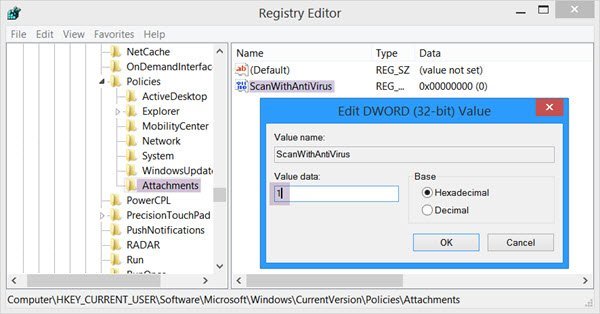
如果您没有看到Attachments子键,请通过右键单击 Policies > New > Key > Type Attachments作为键名来创建它。接下来,右键单击Attachments >选择New > DWORD(32 位)。将值名称(Value Name)指定(ScanWithAntiVirus)为ScanWithAntiVirus并为其指定值1。
ScanWithAntiVirus注册表项值为:
- 1:将“关闭”或禁用扫描
- 2:可选扫描
- 3:将(Will)在您完全打开或保存程序或文件后立即启用病毒扫描。
10 ] 最后——(] Finally –)如果没有任何效果,唯一可以尝试的选择是将浏览器设置重置(reset browser settings)为默认值。这些帖子将对您有所帮助:Reset Edge | 重置铬(Reset Chrome)| 重置火狐。
请注意,上述某些步骤可能会降低您的计算机安全性。因此,只有在您非常确定您计划下载的文件是安全的情况下才执行它们。完成工作后,请记住将设置更改回来。(Do note that some of the steps mentioned above may make your computer less secure. So carry them out only if you are very sure, that the file you are planning to download is safe. Once your work is done, remember to change the settings back.)
请(Please)让我们知道是否对您有用或您有任何其他想法。
Related posts
HTTPS在Windows computer上的任何浏览器中未在任何浏览器中打开
Brave浏览器不打开或Windows 11/10工作
Allow或Chrome,Firefox,Edge,Opera,Internet Explorer的Allow或块Pop-Ups
浏览Chrome,Firefox,Edge,Internet Explorer的禁用图像,同时浏览
什么是Internet Tracking?危险吗?如何知道我是否被追踪?
Browser Bypass or Automatically填充CAPTCHA
如何将网页保存为Chrome or Firefox中的PDF
Tor Browser Review Download:安全保护您的Privacy and Surf Web
SRWare Iron是Windows 10的Secure,Privacy有意识的浏览器
自行解决无线网络连接问题
Force Links在Chrome,Edge,Firefox,Opera中打开背景Tab
什么是Lazy Loading?在Chrome,Firefox,Edge中启用或禁用它
如何在Chrome,Firefox and Edge中翻译Web page
Windows 11/10的最佳替代Web浏览器列表
Internet Explorer crash由于IERTUTIL.DLL在Windows 10上
Site未加载错误 - 本网站无法达到
免费Web Cache Viewer用于Chrome,Firefox and Edge browsers
通过无线网络解决 Internet 连接问题
Windows 10 Google Chrome vs Firefox Quantum
是私有Browsing safe?什么时候应该使用Incognito Mode?
